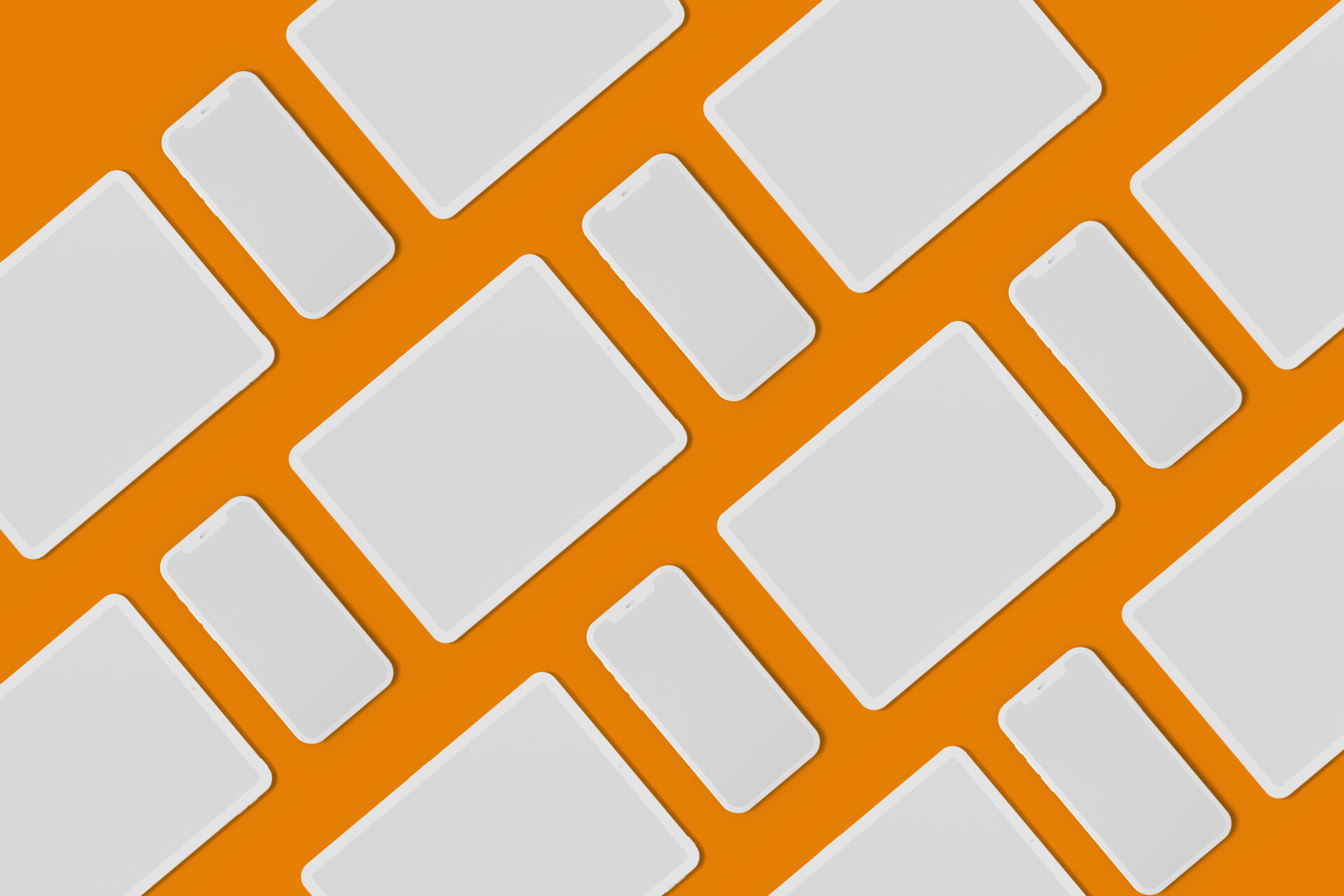iPhoneでウィジェットが使えるようになってからというもの、今まで皆同じようなホーム画面だったものが、人によってはこれどうやったの?というような画面を持っている人までいますよね。そんな画面を見ると自分もおしゃれなホーム画面を作りたい・・・!と思ってしまいます。
そこで今回はiPhoneでおしゃれなホーム画面を作るための方法やアプリを紹介していきたいと思う。この記事で紹介するものを使いこなせばきっと君も最高のおしゃれホーム画面を作れるだろう。
iPhoneで作るおしゃれなホーム画面とは
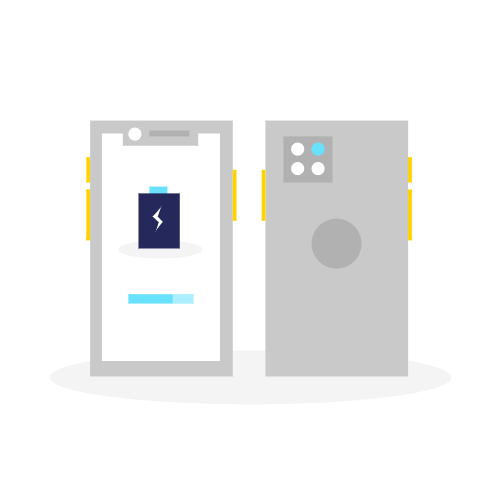
iPhoneでおしゃれなホーム画面を作る方法!っていうことでこのサイトでもその作り方を紹介しようと思ったけど、人によっておしゃれって違いますよね。人それぞれ好きなファッションは違うし、感性は違うということだ。
だからおしゃれなホーム画面を出してこれの作り方!っていうよりは、この記事ではホーム画面をカスタマイズするための方法やアプリなんかを紹介しようと思う。
そういう方法やアプリを見る前に必要なのが、どういった画面を自分は作りたいかだろう。参考になるものがないとやっぱり難しいからね。だからまずは、どんなホーム画面を作ることができるのか?っていうのをざっと見ていくための方法を紹介したいと思う。良い感じのホーム画面があればそちらを参考にすればいいだけだからね。
おしゃれなホーム画面はPinterestで見つける
ホーム画面のアイディアってどこで見つけます?なんとなくで作ることもできるけど、やっぱりイメージがあった方が良いですよね。Twitterで良い感じのiPhoneホーム画面を見つけたりすることはあると思うけど、個人的にはPinterestが良いじゃないかと。
検索バーに[iPhone ホーム画面 おしゃれ]なんて入れて検索してみると、おしゃれ感を感じるホーム画面が出てくる。
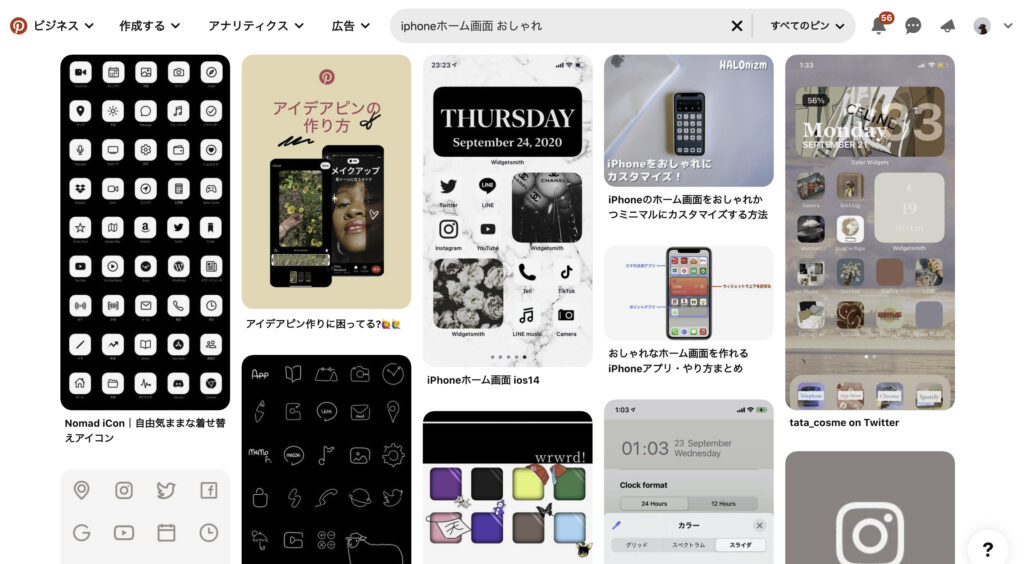
Pinterestではそれぞれのこのカードたちはピンと呼ばれていて、ピンをクリックするとそのサイトの記事にリンクされていたりするから、目を引く画像があったらクリックして中を見てみるといいです。大体そのホーム画面の作り方が記載されているサイトの記事がリンクされていると思うよ。
Googleの画像検索を使っておしゃれなホーム画面を探す
お気づきの通り、良い感じのホーム画面を探すにはiPhoneの画面が見れなければ難しい。だから検索エンジンの画像検索を使おう。

素敵なものがあれば、そのリンクを辿ってホーム画面の作り方を学べばいいだけだ。そのリンク先の記事でどこまでホーム画面の作り方が詳しく載っているかはわからないけど、アイデアを得るには結構十分。
おしゃれなホーム画面を作るのに必要な要素
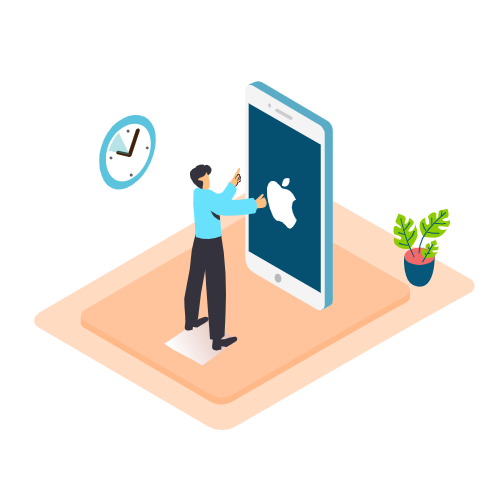
色々画像を見てみると、おしゃれなホーム画面の画像はたくさん出てきますよね。それらを分解してみてみると必要な要素がなんとなくわかる気がする。大体必要な要素は以下の3つではないだろうか。
- ウィジェット
- アイコン
- 背景画像
特にウィジェットの効果は大きくてホーム画面にウィジェットがあるだけで印象がガラッと変わる。アイコンもデフォルトのものから自分好みのものになれば嬉しい。
そして意外と気にしないであろうものが背景画像だけど、この背景画像によって結構イメージが違ってくる。中には一風変わったものもあったりしてホーム画面作りに一役買ってくれるでしょう。
このウィジェット・アイコン・背景画像についてこの後設定方法やアプリを見ていくよ。
ウィジェットを使ってホーム画面をカスタマイズする
iPhoneの画面は大きく3つに分けられますよね。
- 右にスワイプすると出てくるウィジェットの画面
- ホーム画面
- App Library
AppLibraryはカテゴリなんかを自動で分けてくれてカスタマイズの余地がないから置いておこう。
ウィジェット画面
右にスワイプすると出てくるウィジェットの画面というのはこれ。
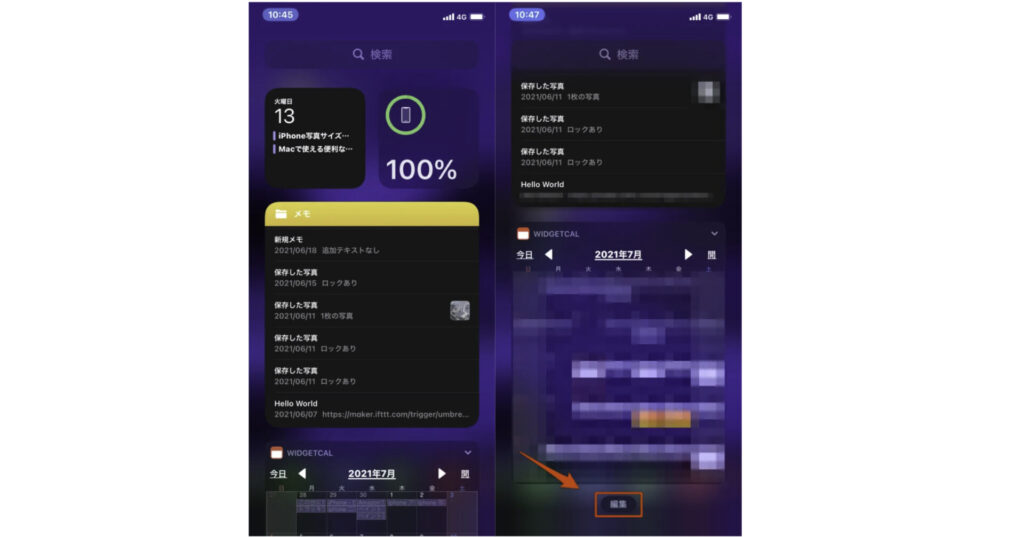
画面下の編集ボタンをタップすると左上に+ボタンが出てくるからそこからウィジェットを追加することができるね。
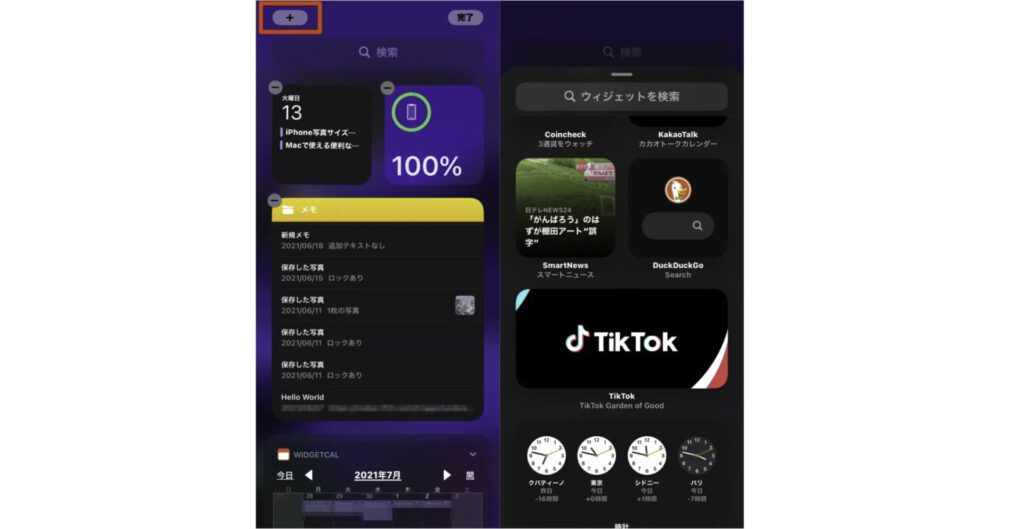
ここになんかウィジェットを置きたいけど、何おいていいかわからん!っていう場合には前に以下の記事を書いたからちょっとだけ参考にしてみておくれ。
まあ今回はホーム画面がメインだからホーム画面について見ていこう。
ホーム画面
ホーム画面でウィジェットを追加するには画面を長押しして+ボタンを押せばウィジェットを追加することができる。
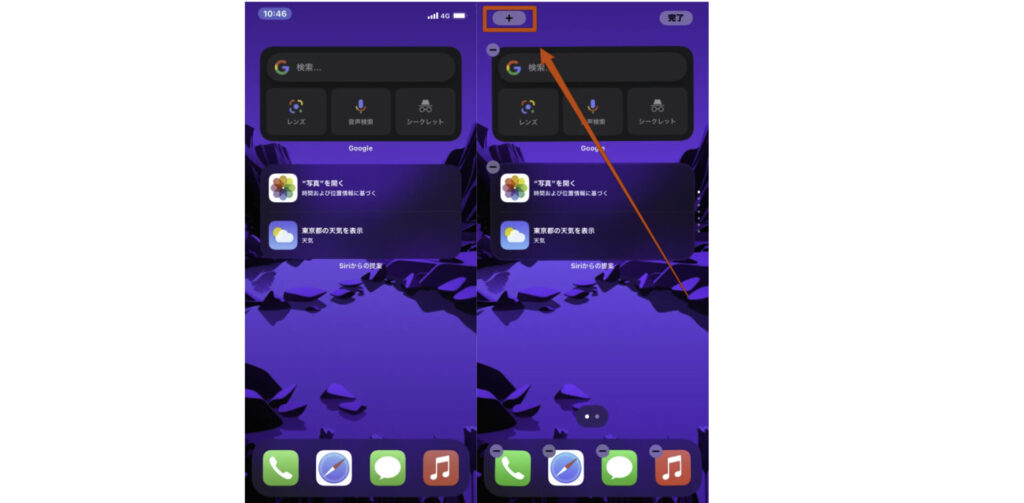
ウィジェットはアプリによって色々あるから、試してみると結構良い感じのものが見つかるかもしれない。
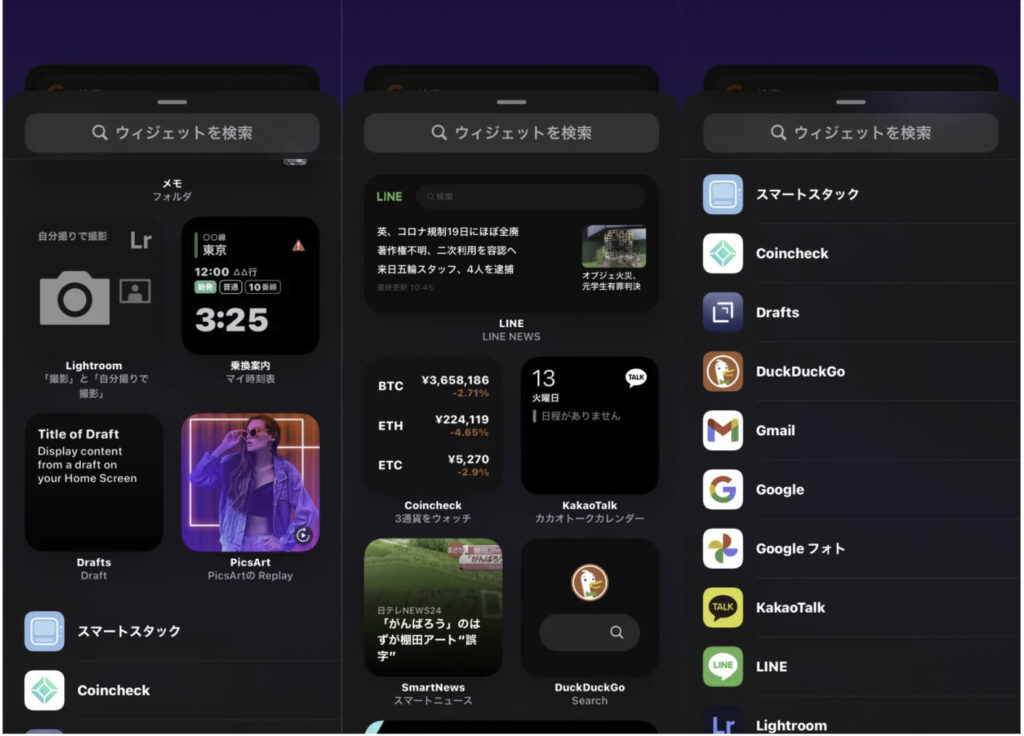
ただ、追加するウィジェットはアプリごとに色合いも違うしで自分のイメージに合わない場合が多い。デザインに統一感が出なくてなかなかオシャレなホーム画面を作るのは難しいんじゃないかな。そこで使うのがウィジェットのアプリ。アプリを使いこなすことによって、良い感じのホーム画面に近づいていく。
おしゃれなホーム画面を作るのにおすすめのアプリ
なんとなく気付いているだろうけど、デフォルトのiPhoneの機能だとウィジェットも既に決まっているものを使うからおしゃれな感じにするのは難しい。
だからアプリを使ってやっていこう、ここからが本題感ある。おそらく君がよくネットで見るおしゃれなホーム画面にはアプリが使われているのではないだろうか。
WidgetSmithでウィジェットを作成する
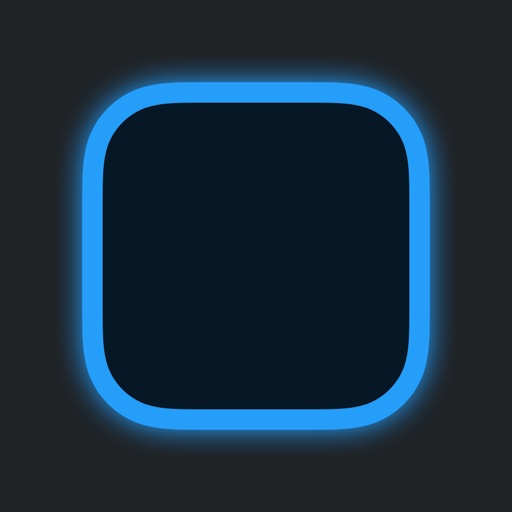
WidgetSmithはウィジェット界隈では結構有名な気がする。確かiOS14になってウィジェットがホーム画面でも使えるようになったぐらいに流行った気がする。
WidgetSmithにはSmall・Medium・Largeの3つのサイズのウィジェットが用意されている。アプリを開くとSmallやMediumの表記がありますね。
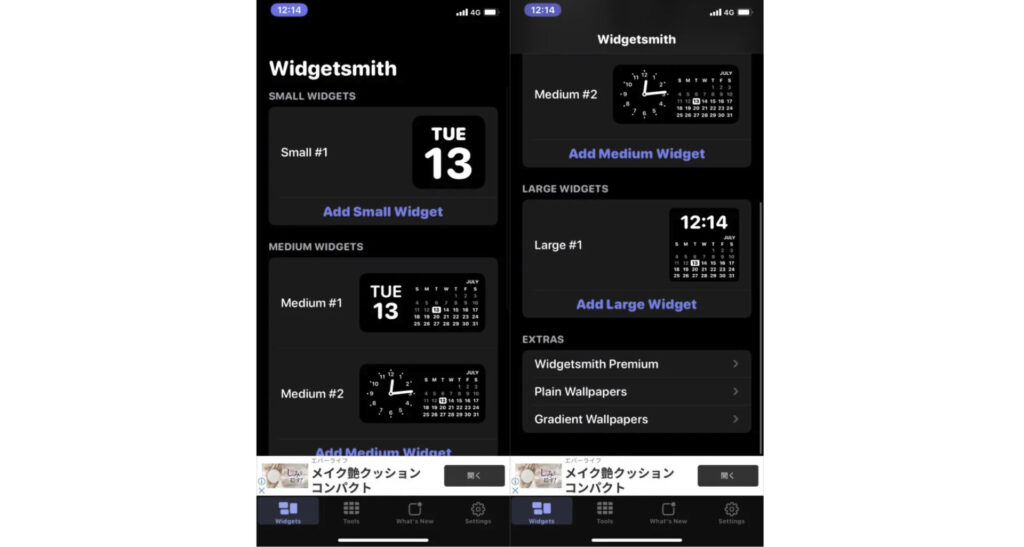
実際にウィジェットを使うためにiPhoneのホーム画面を長押しして、WidgetSmithのウィジェットを追加してみよう。
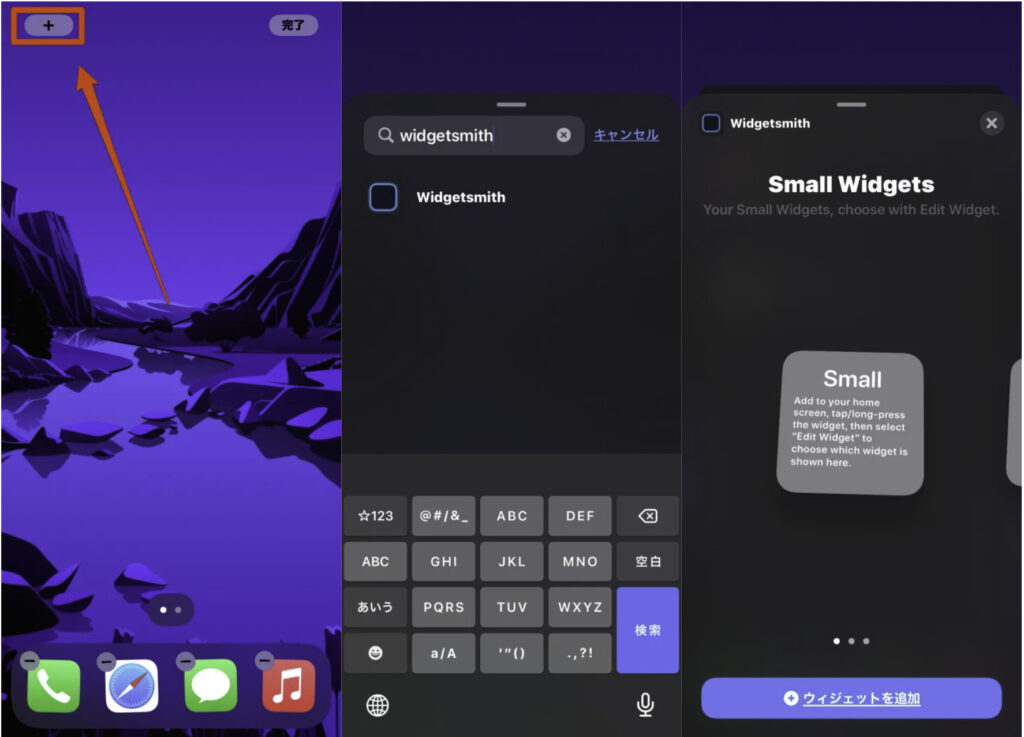
Small・Medium・Largeのウィジェットを追加してみるとこんな感じ。
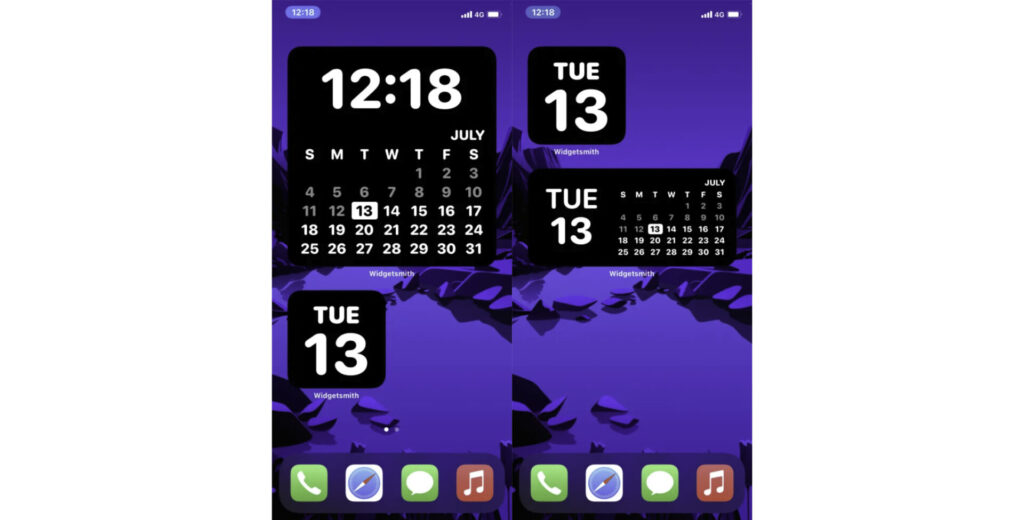
これはカレンダーのウィジェットになっているけど、WidgetSmithから変更することができる。よく見るのが写真を表示させるウィジェットを作るっていうやつ。これは写真をアルバムから選ぶことで表示させることができる。
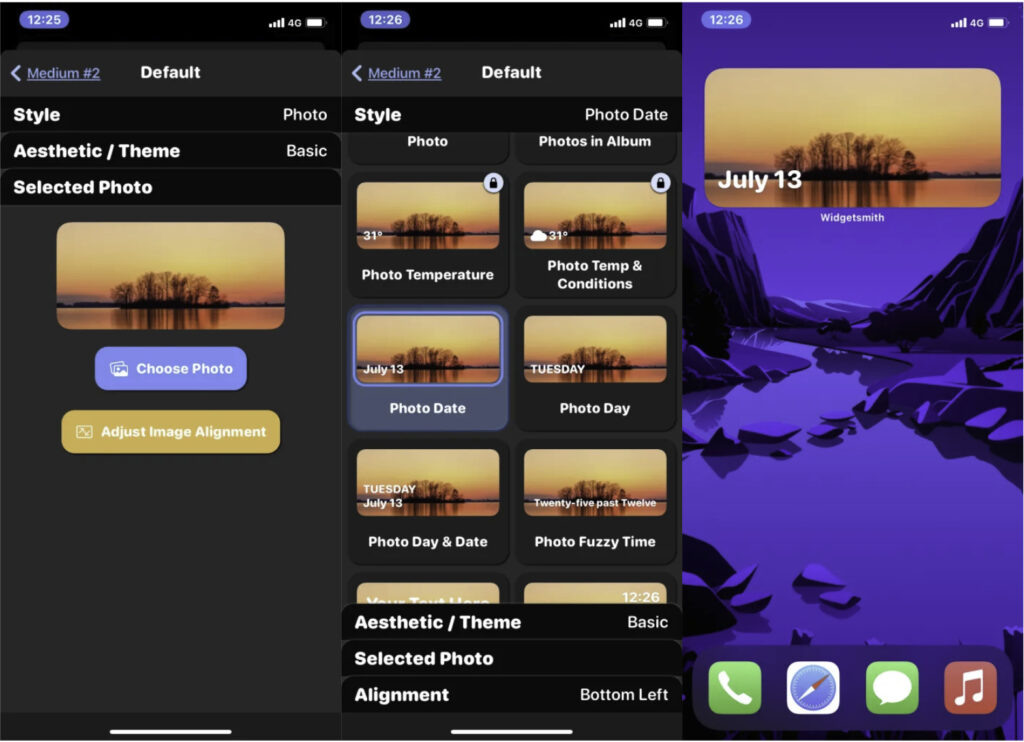
WidgetSmithには色んなウィジェットが用意されているから、それらを使って色んなものを表示するとこんな感じ。
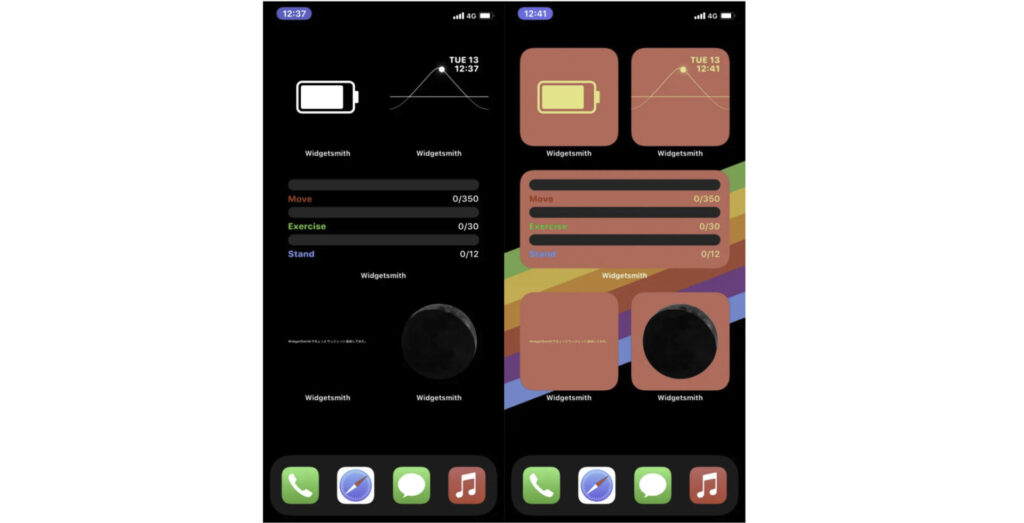
ウィジェットだけの画面だから微妙だけど、アイコンなんかも良い感じにすればおしゃれなホーム画面が見えてきそうな気がしないですかね。
もちろんここで表示したものは一部で、これ以外のウィジェットもたくさん色々あるからアプリ開いて見てみるといいですよ。
Widgyでウィジェットを作成する
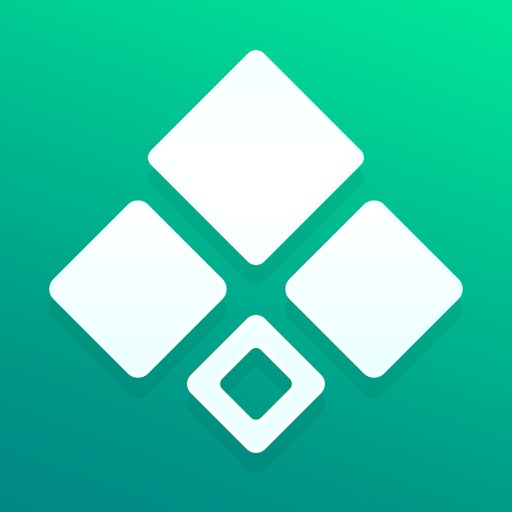
WidgyもWidgetを作ることのできるアプリだけど、自分でアイコンや色なんかを組み合わせてウィジェットを作ることができる。ただ使い方が結構難しいですね。最初作るときはちょっと戸惑いそう。
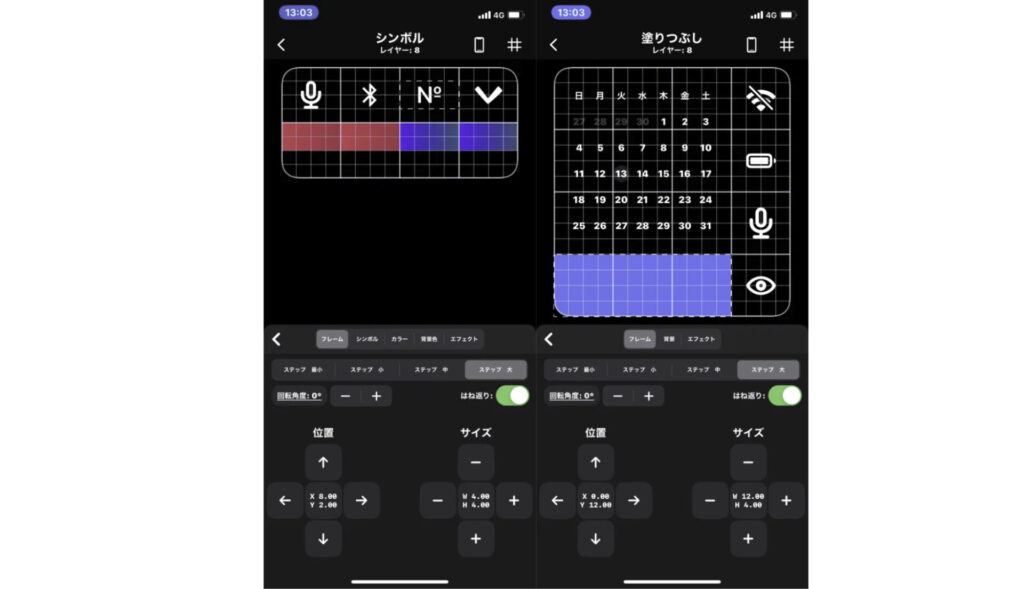
だけどカスタマイズ性は高いから結構自分のイメージ通りのものを作れる可能性が高い。ホーム画面に作ったものを配置してみるとこんな感じ。
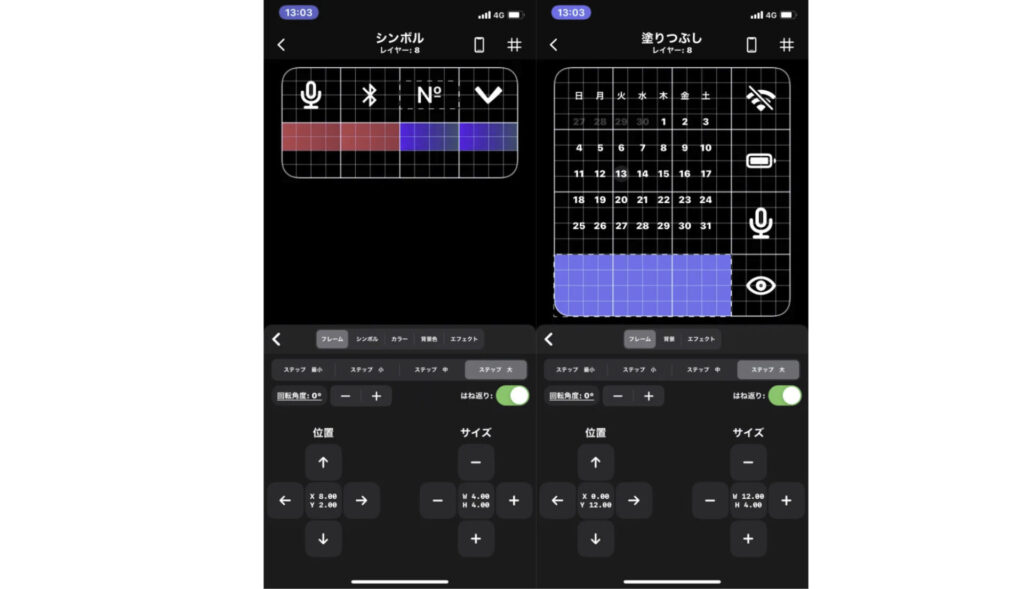
適当に作ってみたものだけど、結構良い感じではないでしょうか。Widgyで扱えるアイコンや色などなどたくさんの種類があるからカスタマイズが好きな人は多分好き.
Widgyの注意点
自分で色々組み合わせて1つのウィジェットを作ることができていいんだけど、ホーム画面に追加できるウィジェットは無料版だと1つだけしかできない。複数のウィジェット枠が用意されているんだけど、2つ以上の枠を使おうとすると有料版の案内が来る。
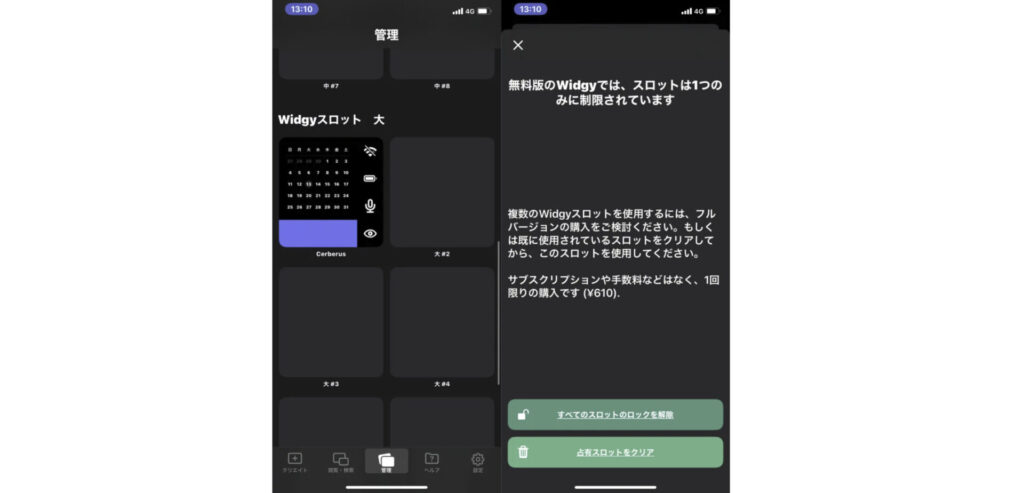
無料版だと色々ウィジェットを作っても1つしかホーム画面に追加できないから、 ちょっと残念だね。ただカスタマイズ性は抜群。
A Widget
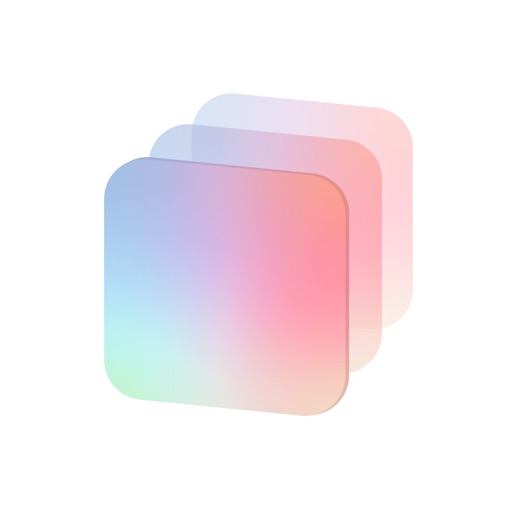
A Widgetは日本語に対応しているアプリだから、日本語で説明してほしい!っていう場合にはこのアプリを使うといいかもしれない。使い方はWidgetSmithやWidgyと比べるとシンプルで、使いたいウィジェットを選択して追加していくだけ。
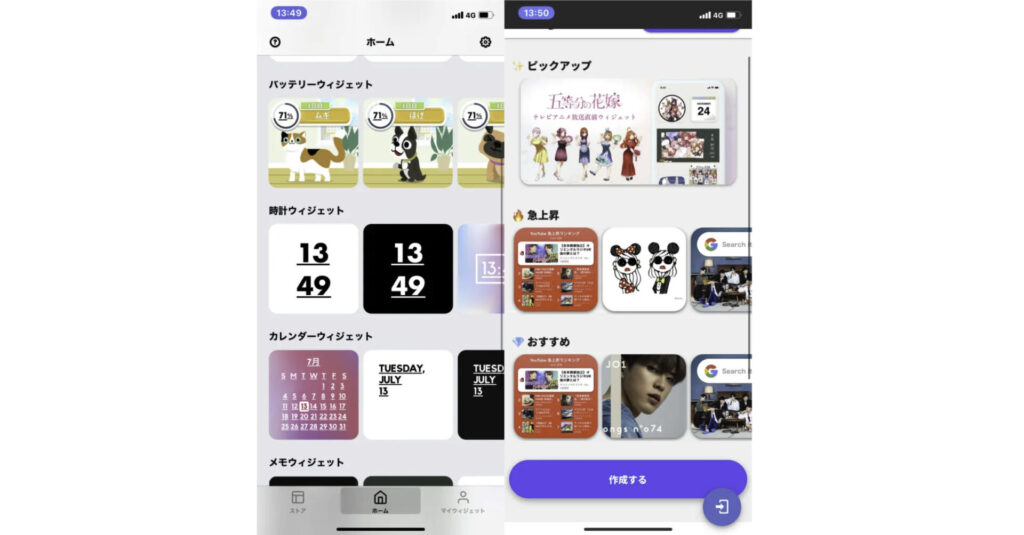
ホームから欲しいウィジェットがあったら追加して、iPhoneのホーム画面から追加したものをウィジェット として使うことができる。
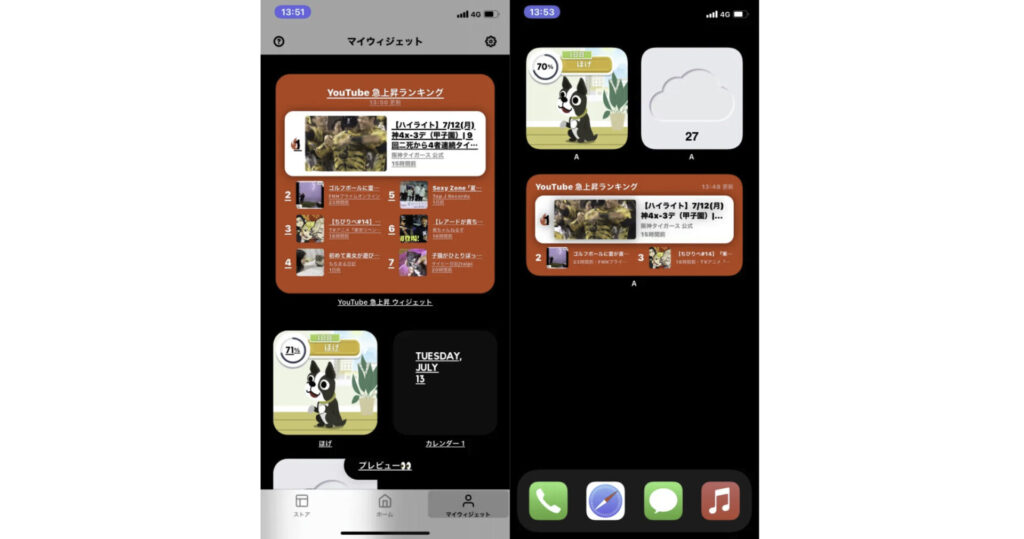
自分でそこまでカスタマイズはできないけど、手軽にウィジェットを追加したいっていう人にはいいかもね。
ホーム画面のアイコンを変更する
ホーム画面には色んなアプリのアイコンを置いているだろうけど、そのアイコンのデザインがおしゃれじゃなくて自分のイメージからかけ離れてしまっている人もいるだろう。そんな時にはそのアイコンのデザインを変更すればいい。
iPhoneに入っているショートカットアプリでは、ホーム画面に作ったショートカットをアイコンと共に追加することができる機能がある。そのアイコンは好きな画像に設定することができるから、自分の好きな画像をアイコンにすることができるというわけだ。やってみないとイメージ湧かないからやっていこう。
ショートカットアプリを開いたら、[Appを開く]っていうアクションを追加して[選択]をタップしよう。そしたらそこで自分が開きたいアプリを選択する。今回はSafariにしておくね。
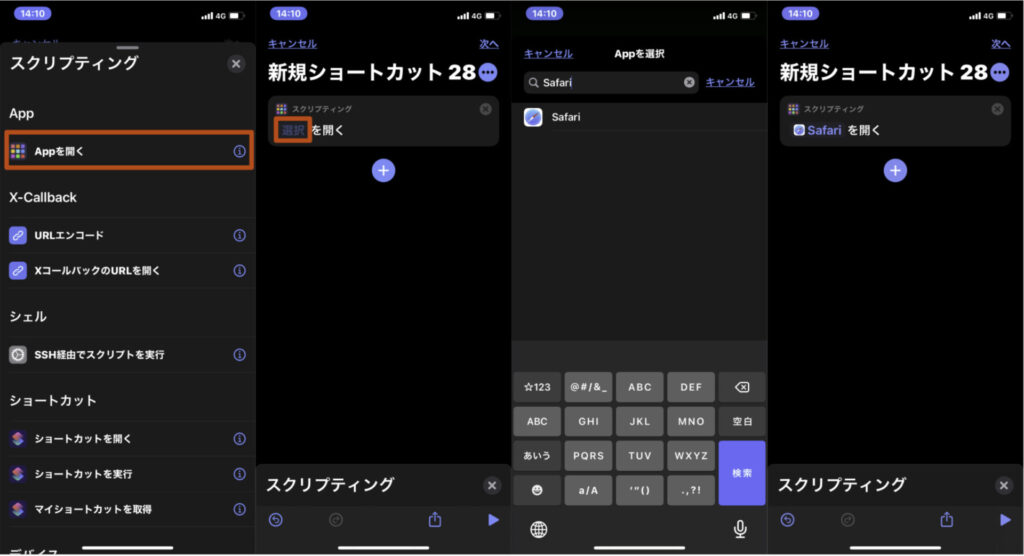
そしたら次へをタップして完了しよう。作成したショートカットをタップして、右上のマークをタップ。
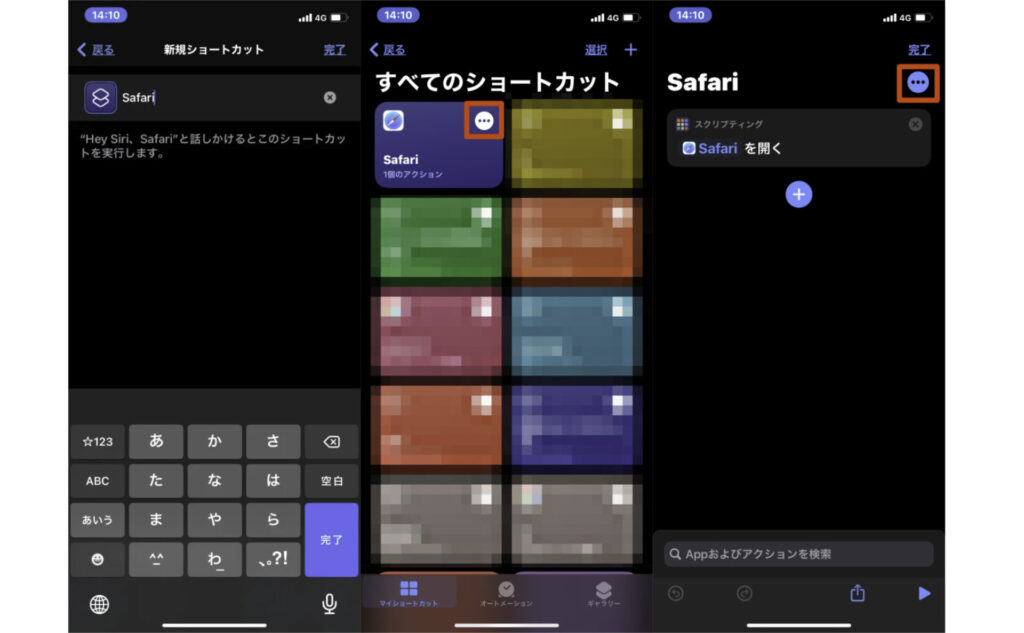
[ホーム画面に追加]をタップして、表示されるアイコンをタップすると写真を撮るか写真を選択するかなどが選べるから、そこから自分の好きな画像をアイコンにすればOK。
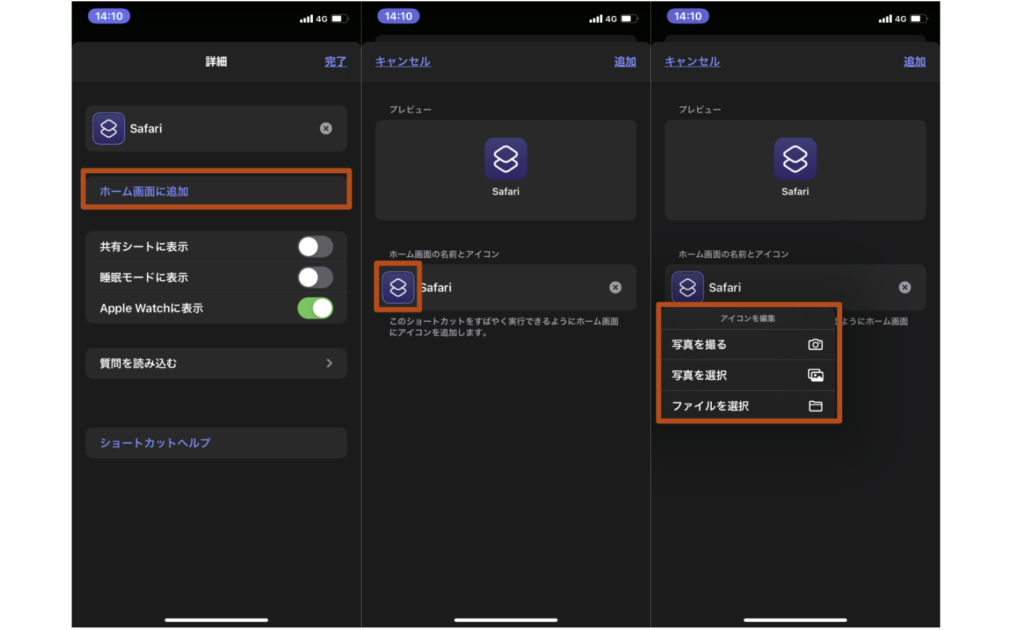
するとこんな感じで設定した画像のアイコンができる。これをタップすると、ショートカットで設定した通りSafariが起動するっていうわけですね。
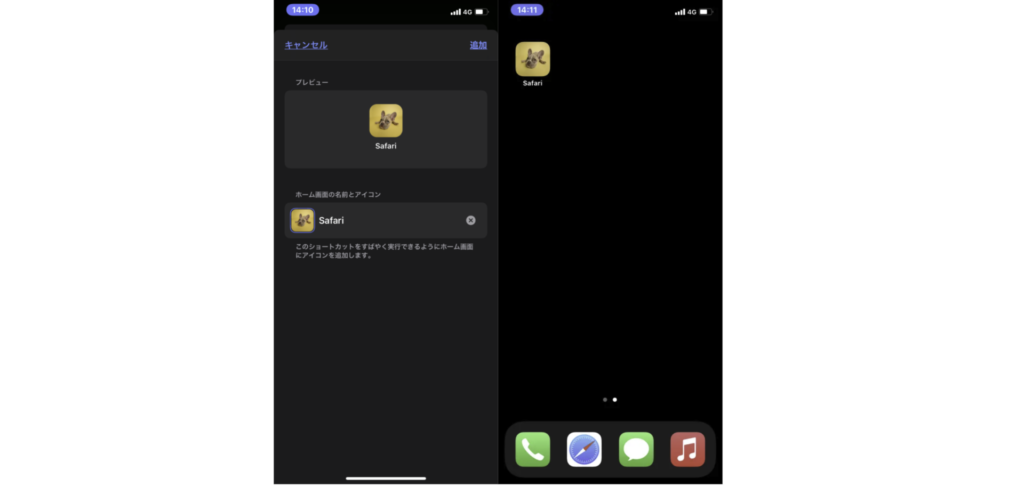
作っていくのは面倒かもしれないけど、アイコンの画像を統一して作っていけば統一感のある見た目になっておしゃれになると思うよ。
アイコン画像を作るアプリ
アイコンの画像を自分で作成したいなら、それを作成するアプリなんていうものもあったりするからそういうのを使ってみてもいいかもしれない。
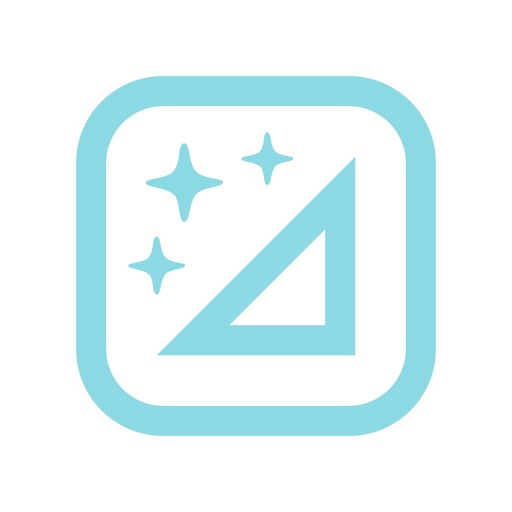
例えばこのアプリを使うと、自分が持っている写真やアプリに表示されるアイコンや色を組み合わせてアイコンを作ることができる。
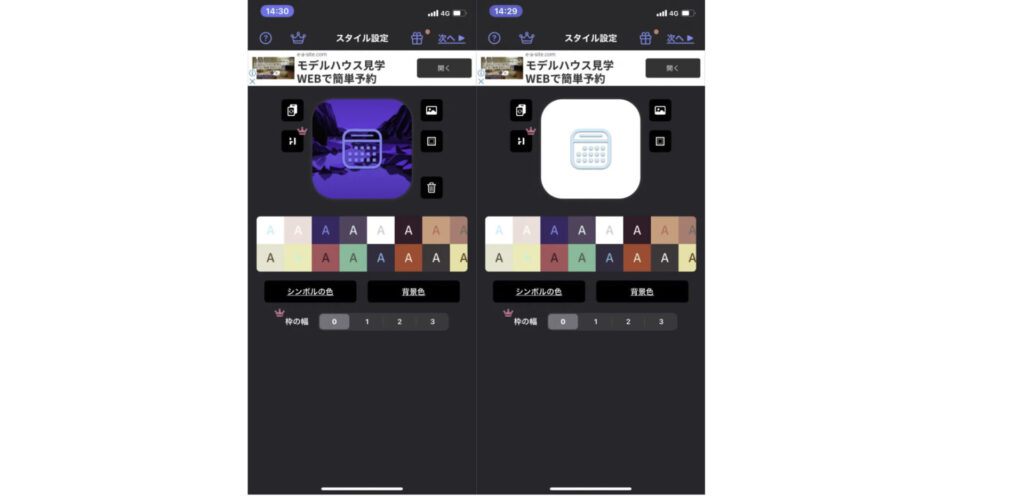
色々アイコンが表示されるし、背景色や画像なんかも変えることができていいね。
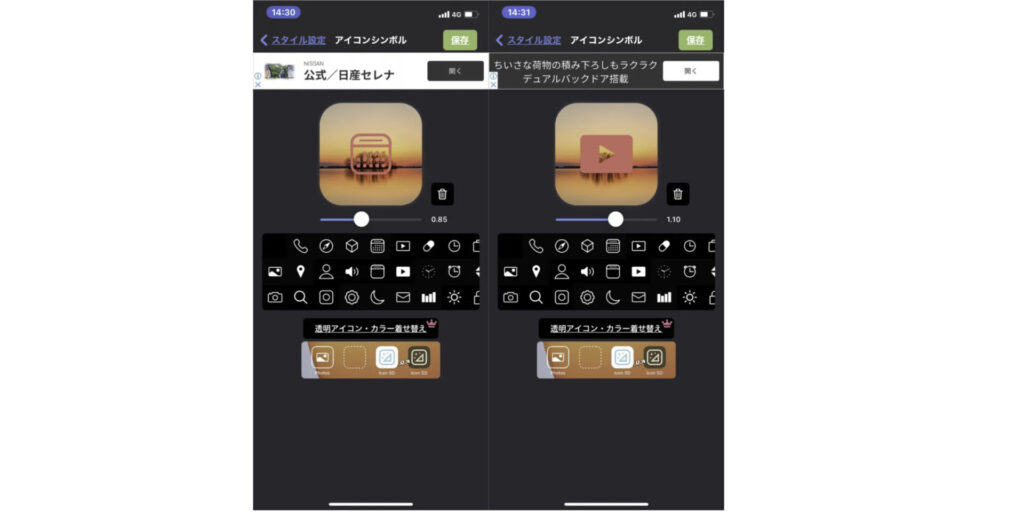
アイコン画像を作成したらそれを保存して、ショートカットアプリからその画像を設定してやればいいだけですね。
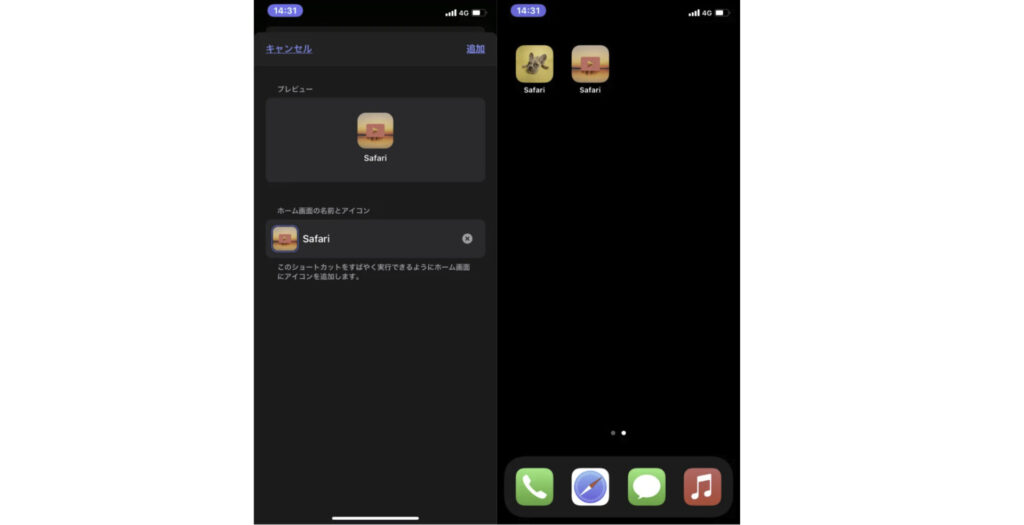
おしゃれなホーム画面を作るのにおすすめの壁紙
壁紙は自分が使うアイコンやウィジェットと合わせて色合いを統一した方が良いと思うけど、壁紙から考えていきたい場合は色合いの他にデザイン性を考えることもできる。
Mysterious iPhone Wallpaperっていうサイトにデザイン性の優れたものがいくつかあったりするから知らない人は見てみるといいよ。

他にも普通にGoogleで検索したりアプリを検索すると壁紙は出てくるけど、いまいちパッとするものがないのは自分だけだろうか。もし検索するならホーム画面と同じようにPinteresetから検索してみると良い感じのものが見つかるかもしれない。
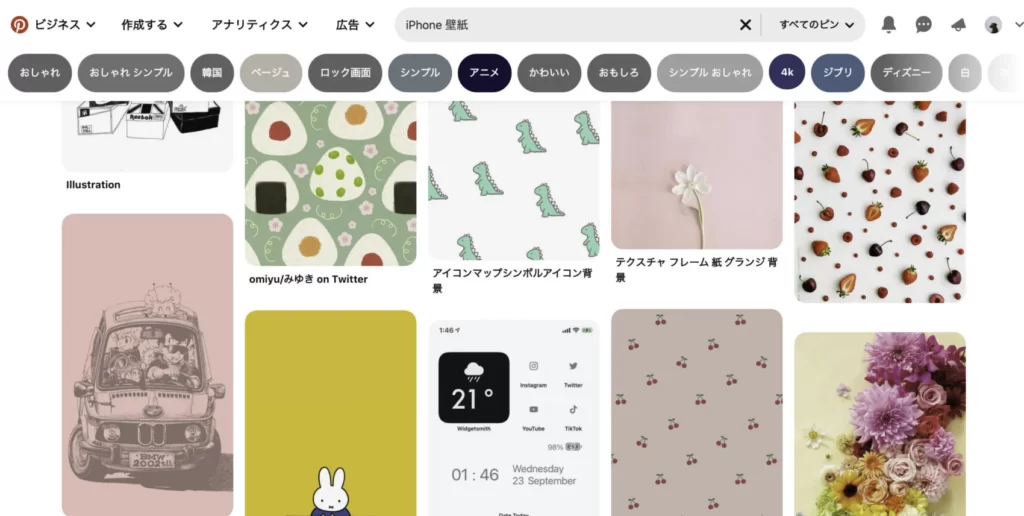
なかなか良さそうじゃないですか。好みの壁紙があったら参考にしてみるといいです。
ウィジェット・アイコン・壁紙を使っておしゃれなiPhoneホーム画面を作ろう
おしゃれなホーム画面の構成要素としてはウィジェット・アイコン・壁紙だと思うけど、ここまで見てきたことで作る準備は整ったのではないだろうか。アプリを使って自分好みのウィジェットやアイコンをカスタマイズし、それに合うような壁紙を使えば君の感性次第でかなり素敵なホーム画面になるんじゃないかと思う。
最後に今回紹介した方法やアプリを記載しておくね。
- Pinterest・・・iPhoneホーム画面や壁紙はPinterestで検索すると参考になるものが出てくるかもしれないよ
- WidgetSmith・・・ウィジェット作成のアプリ。ウィジェット作成に迷ったらとりあえずこれ感がある。
- Widgy・・・自分でアイコンや色などを組み合わせて作ることのできるウィジェット作成のアプリ。カスタマイズ性が高い。
- A Widget・・・ウィジェット作成のアプリ。日本語対応で簡単にウィジェットを突っ込みたいならあり。
- ショートカットアプリ・・・iPhoneにデフォルトで入っているアプリ。作業効率化とか自動化とかがメインな気がするけど、ホーム画面に追加するアイコンを自分好みの画像にできる
- ショートカット アイコン着せ替え - アプリアイコン作成・・・アイコン画像の作成アプリ
- Mysterious iPhone Wallpaper・・・不思議なiPhoneの壁紙があるサイト
ホーム画面ってiPhoneを開いた時に必ず目にするようなものだから、自分好みにおしゃれにしてしまいましょう。